Selbsthilfe im Ausnahmezustand III: Videofonie
Auf der Suche nach weiteren Kommunikationsformen für den Bereich der Selbsthilfe habe ich „Google Duo“ für den direkten Austausch getestet. Laut der Funktionsbeschreibung im PlayStore sind mit dieser App auch Gruppen-Videofonie-Gespräche mit bis zu acht Teilnehmern möglich. Google verspricht für dieses Produkt eine „Ende-zu-Ende“ Verschlüsselung, was die Datensicherheit gewährleisten soll. In wie weit das dem persönlichen Sicherheitsbedürfnis des Einzelnen ausreicht, sei jedem selbst überlassen.
Die Anwendung bietet Telefonie und Videofonie auch über Landesgrenzen hinweg auf der Basis der Datennutzung an. Es empfiehlt sich daher, eine ausreichend dimensionierte Date-Flatrate im Mobilfunkbereich oder für das heimische LAN/WLAN einzurichten.
Eine ähnliche Funktion ist auch in der Anwendung WhatsApp enthalten, die von vielen Menschen genutzt wird. Mir persönlich waren WhatsApp und Facebook von Anfang an suspekt und auch Google mag ich meine Daten nicht komplett anzuvertrauen. GoogleDuo kann ich jedoch auch ohne Zugriff auf das Google Konto nutzen. Die Verbindung wird nur über meine Rufnummer hergestellt.
Google Duo – wo bekomme ich das her? Hab ich das schon?
Ich durfte im Familien- und Freundeskreis feststellen, dass Google Duo noch nicht sehr verbreitet ist. Die Einrichtung ist nicht schwieriger als bei anderen Apps, aber viele Menschen können derzeit nicht in gewohnter Weise auf ihre persönlichen „Technik-Meister“ zugreifen, die ihnen die Einrichtung üblicherweise abnehmen.
Daher möchte ich nun hier eine kleine Anleitung für Installation und Gebrauch dieser App vorstellen.
Als erstes sollte einmal nachgesehen werden, ob das Symbol ![]() schon auf dem Bildschirm oder in der App Liste zu finden ist. Das erspart den Schritt der Installation. Die Anwendung kann sofort gestartet werden. Eventuell ist sie aber noch nicht eingerichtet, dann bitte im Abschnitt „Google Duo Einrichten“ weiter lesen. sonst geht es bei „Google Duo verwenden“ weiter.
schon auf dem Bildschirm oder in der App Liste zu finden ist. Das erspart den Schritt der Installation. Die Anwendung kann sofort gestartet werden. Eventuell ist sie aber noch nicht eingerichtet, dann bitte im Abschnitt „Google Duo Einrichten“ weiter lesen. sonst geht es bei „Google Duo verwenden“ weiter.
Alle Punkte dieser Anleitung sind mit einem Gerät unter Android 9 entstanden, bei Android 8 oder niedriger kann die Darstellung abweichen, sollte aber hinreichend ähnlich sein.
Google Play
Alle Apps gibt es bei Google PlayStore. Diesen erreicht man unter dem Symbol:![]()
Im geöffneten Store sollte in die Suchen Zeile „Nach Apps & Spielen suchen“
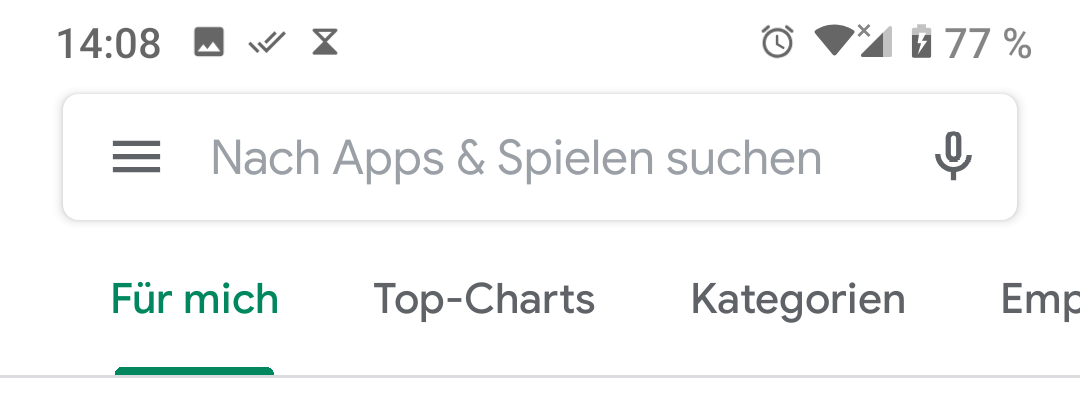
am oberen Bildschirm-Rand der Text „Google duo“ eingegeben werden. Es öffnet sich eine Vorschlagsliste, aus der die App ausgewählt werden kann. 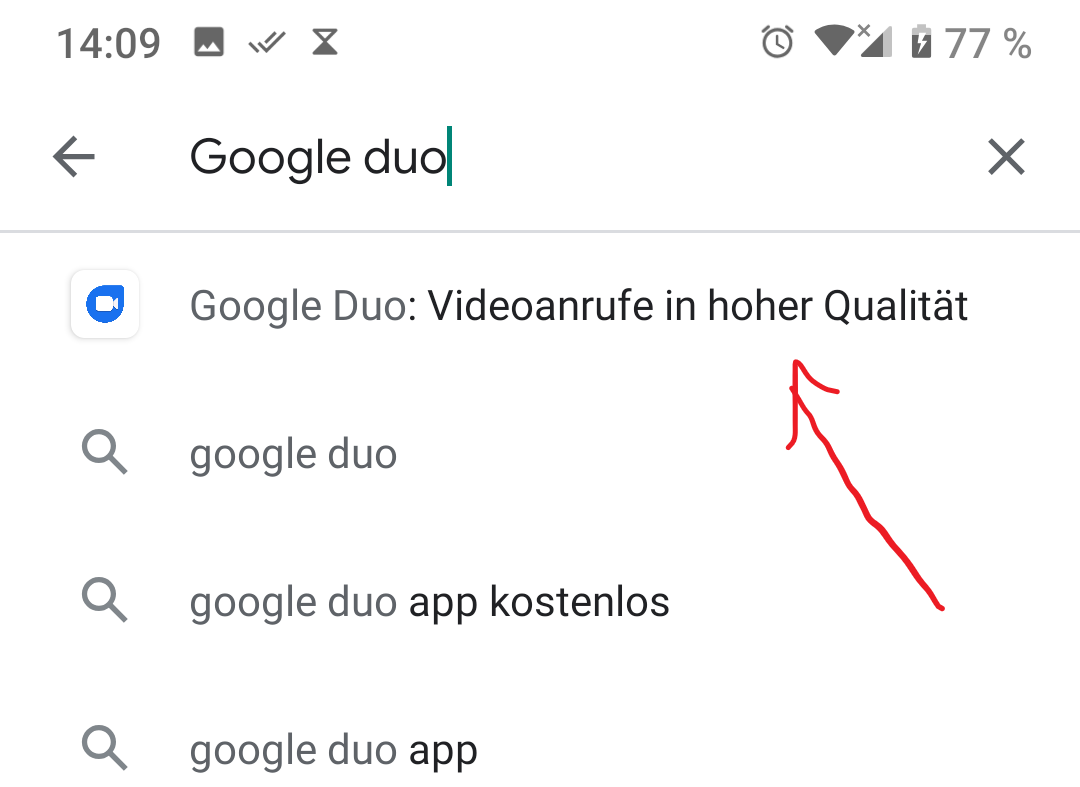
Die Beschreibung der App wird angezeigt und kann über die Schaltfläche „Installieren“ auf das Gerät übertragen werden. Nach der Installation, oder wenn die App bereits auf dem Gerät vorhanden ist, bietet der PlayStore die Option „Öffnen“ an. Unter der Schaltfläche „Neue Funktionen“ kann man Details über die App erfahren. Bitte jetzt „Öffnen“ wählen.
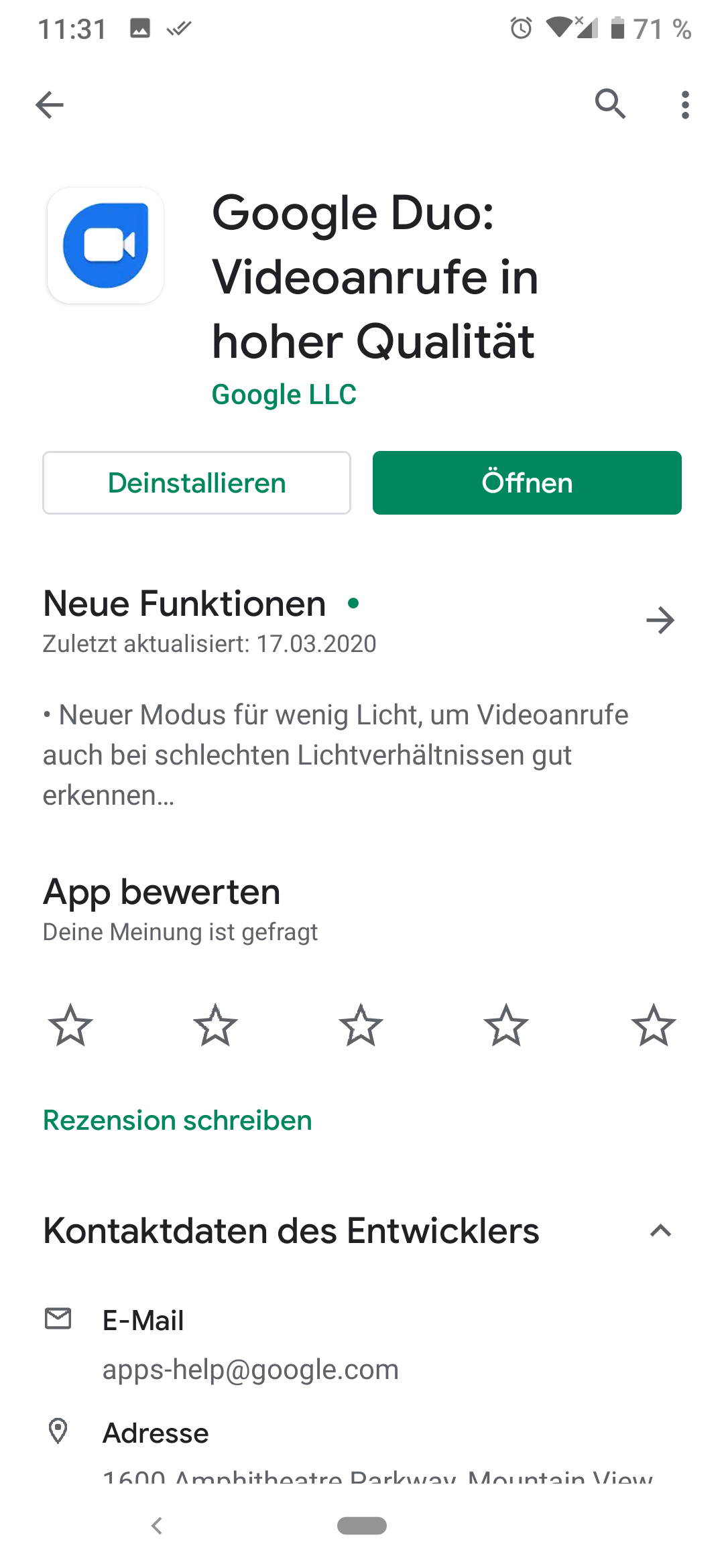
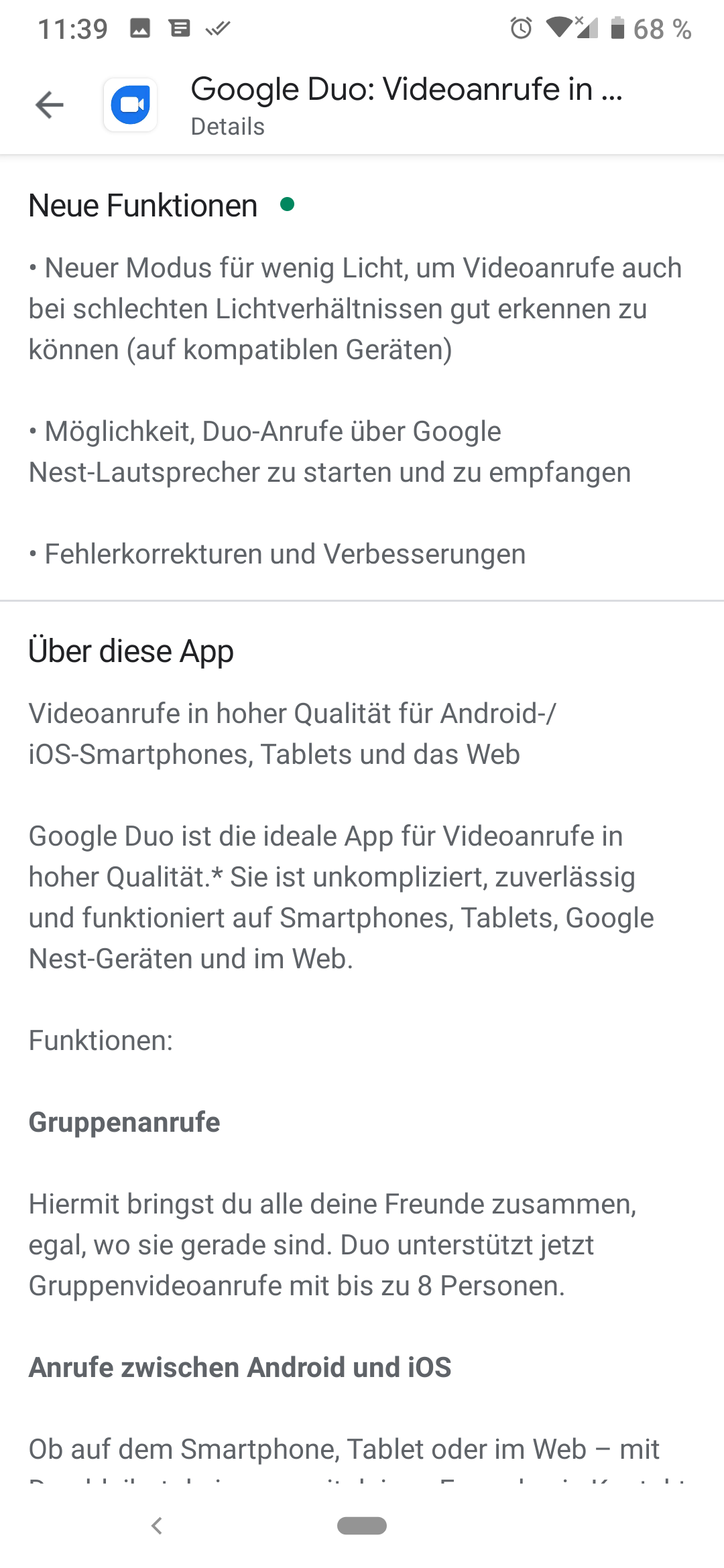
Google Duo einrichten
Wenn nach „Öffnen“ ein Hinweis „Duo wird geöffnet, bitte warten“ erscheint, dann sind Sie hier richtig.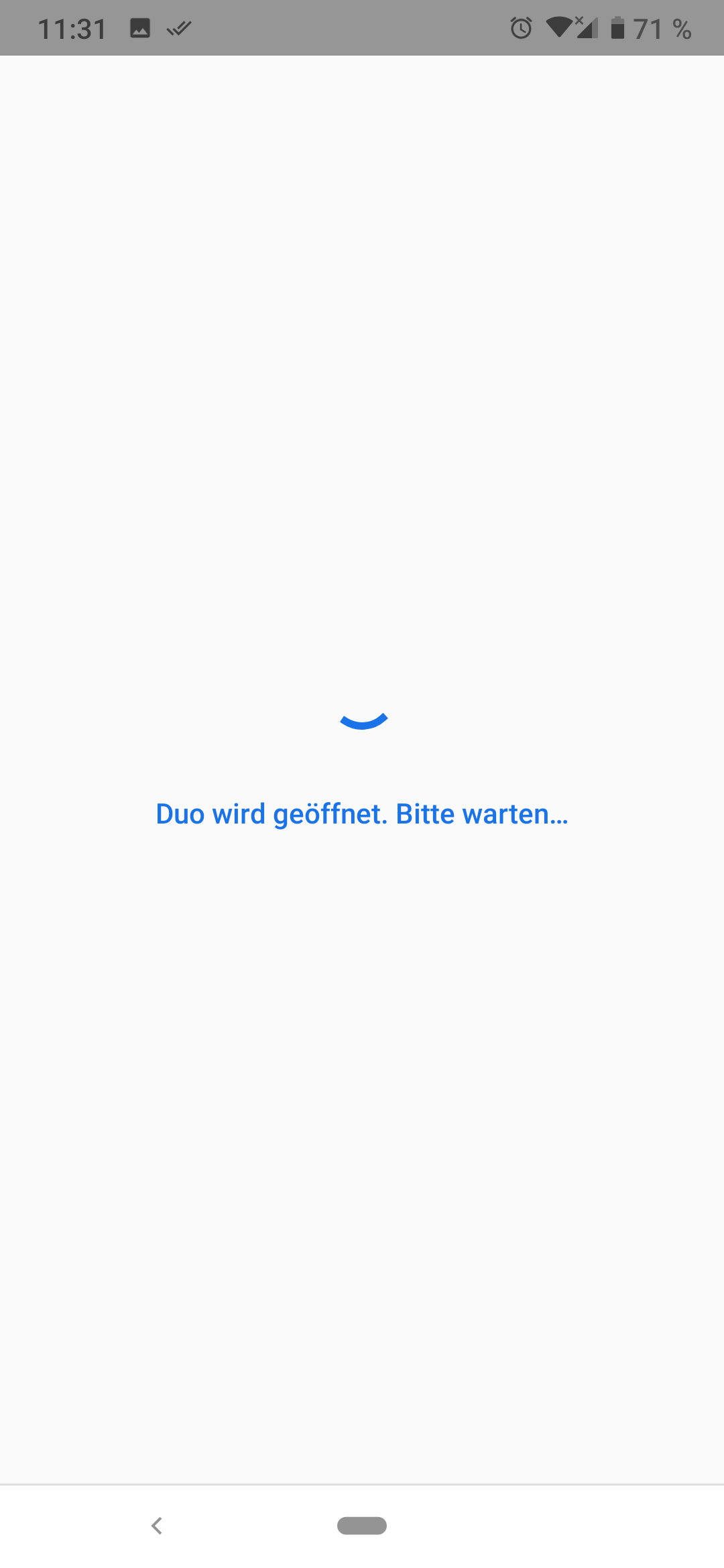
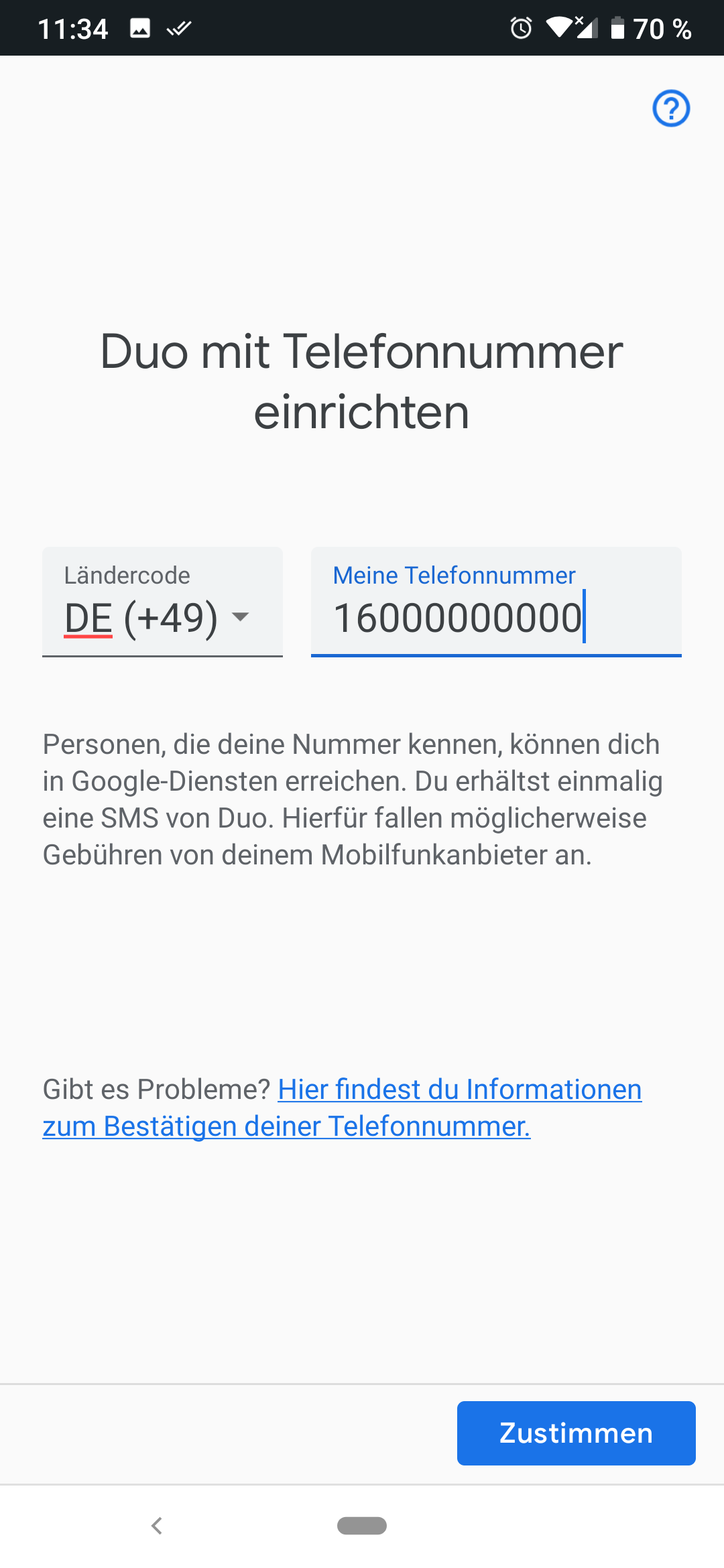
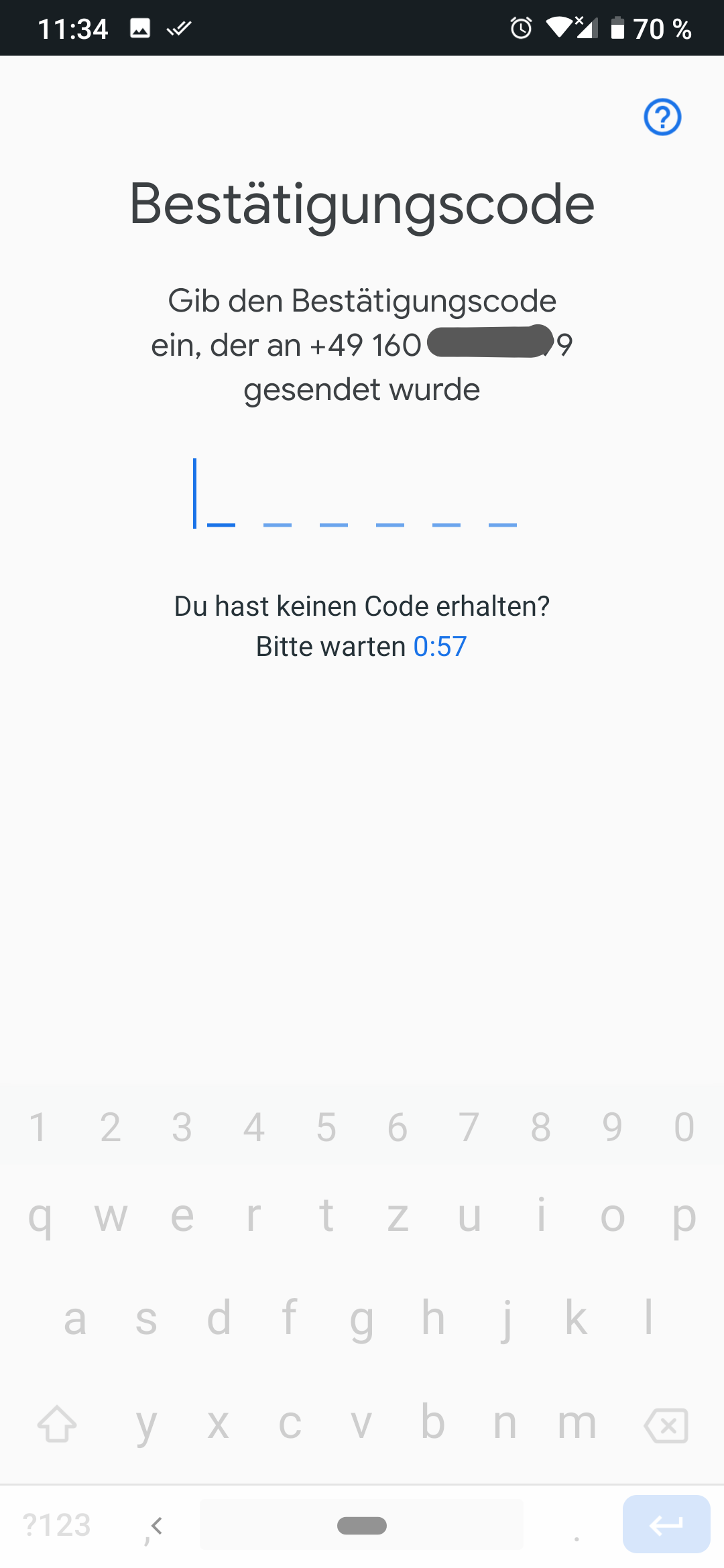
Nach der Auswahl des korrekten Ländercodes DE(+49) für Deutschland und der korrekten Eingabe der eigenen Telefonnummer ist die Schaltfläche „Zustimmen“ zu wählen. Unter Umständen findet Duo die Angaben auch selbständig im Google Konto des Gerätes und füllt das Formular aus.
Die Anzeige wechselt auf die Eingabe des Bestätigungscodes. Dieser wird als Sicherheitsprüfung als SMS an die angegebene Rufnummer gesendet und im Idealfall von der App erkannt und automatisch angenommen. Sollte dies nicht der Fall sein, kann ein Schreibfehler bei der Nummer vorliegen.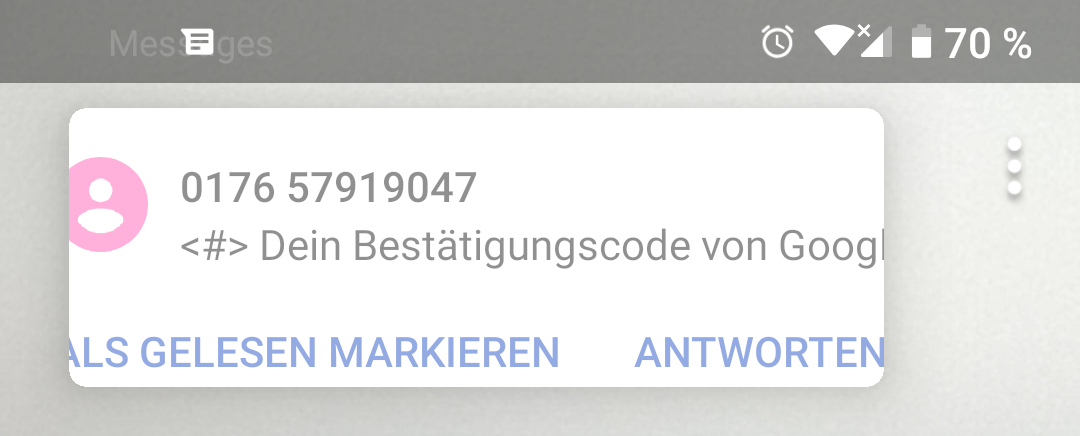 Es kann sein, dass der Code aus der SMS abgelesen und manuell eingetragen werden muss.
Es kann sein, dass der Code aus der SMS abgelesen und manuell eingetragen werden muss.
Die Berechtigungen
Damit die App ordnungsgemäß funktionieren kann, braucht sie Zugriff auf Funktionen des Smartphones. Dies lässt sich leider nicht vermeiden. Unumgänglich sind die Berechtigungen auf die Kamera, die Audiofunktionen und die Telefonfunktion. Diese Funktionen ermöglichen den Betrieb der App. Hier ist jeweils die Option „Zugriff erlauben“ bzw. „Zulassen“ zu wählen.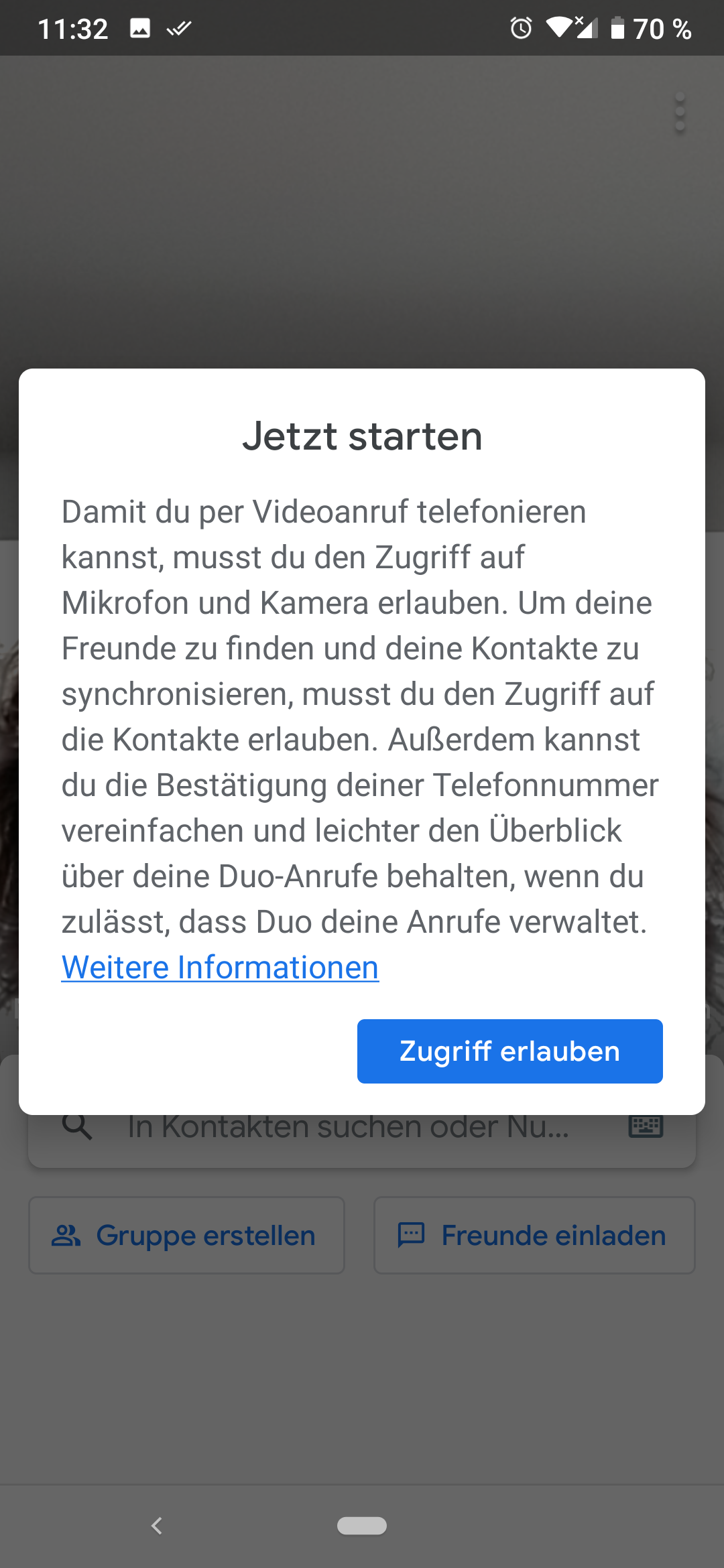
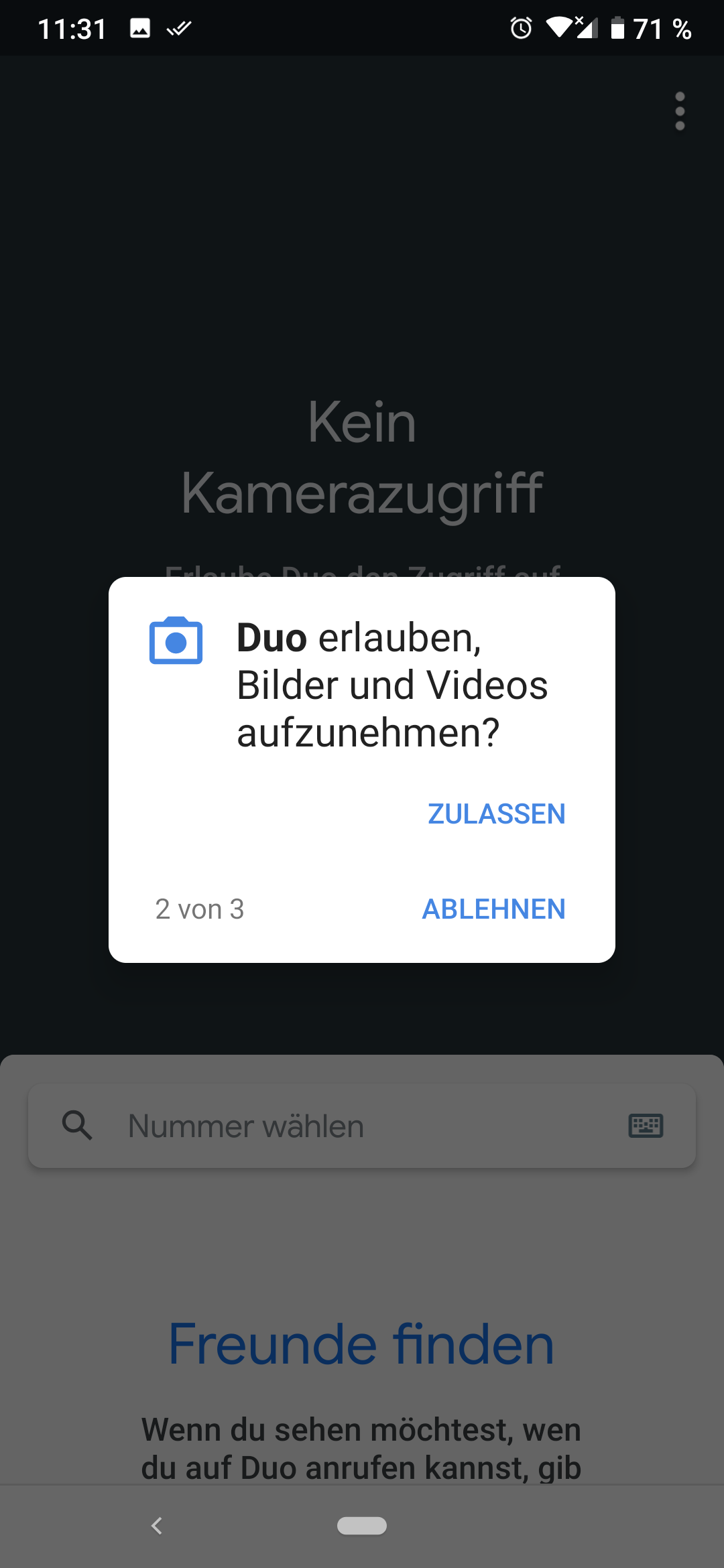
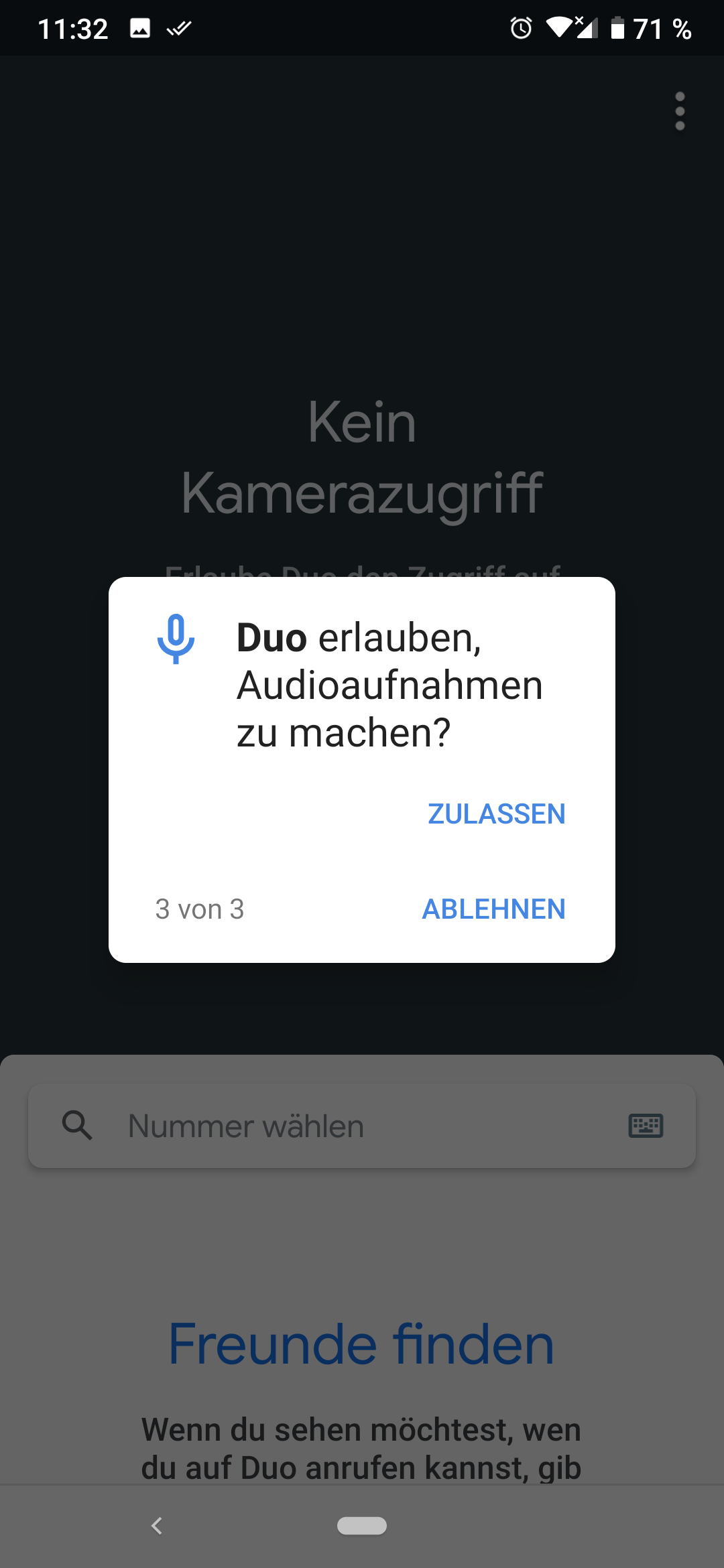
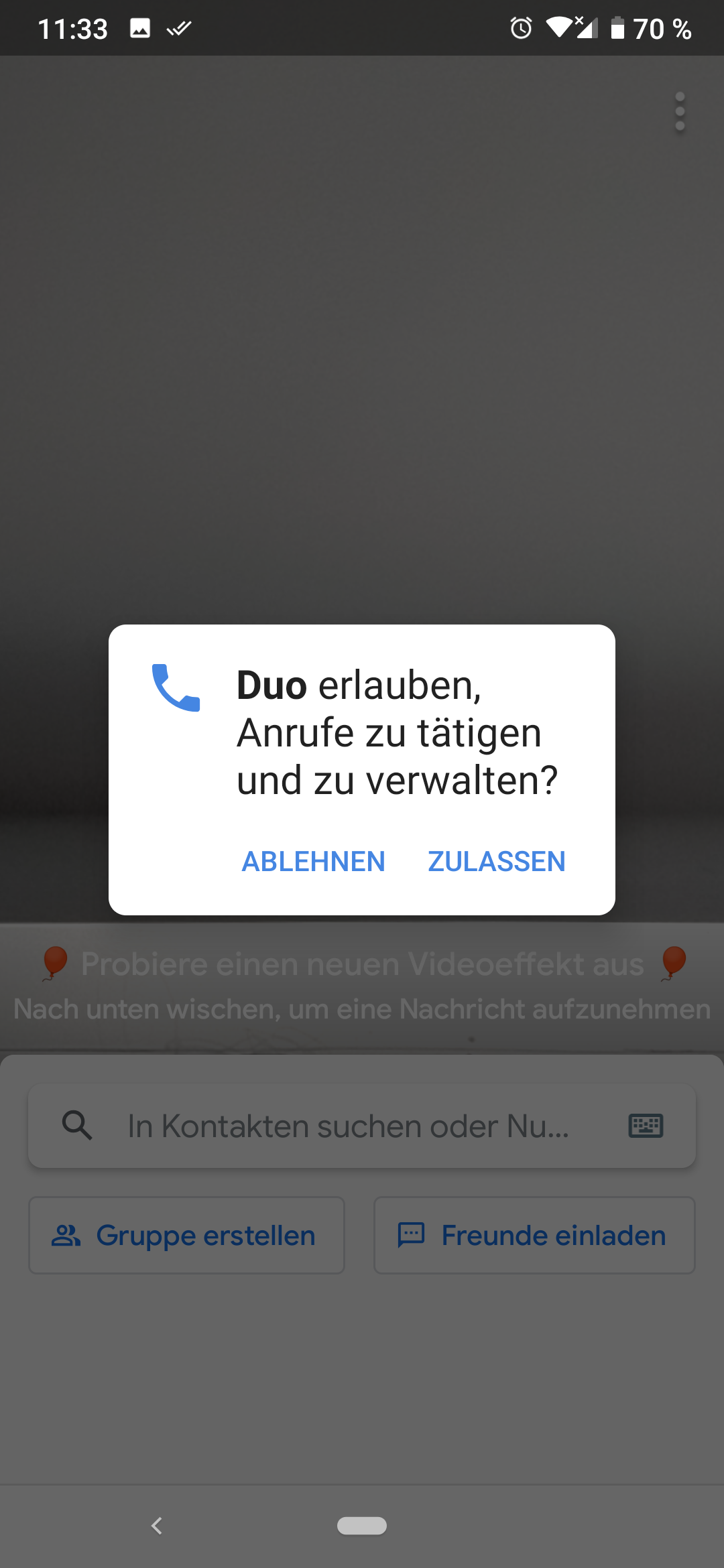
Der Zugriff auf die Kontakte ist nicht zwingend notwendig, aber hilfreich, denn dies stellt die Direktwahl der Kontakte zur Verfügung.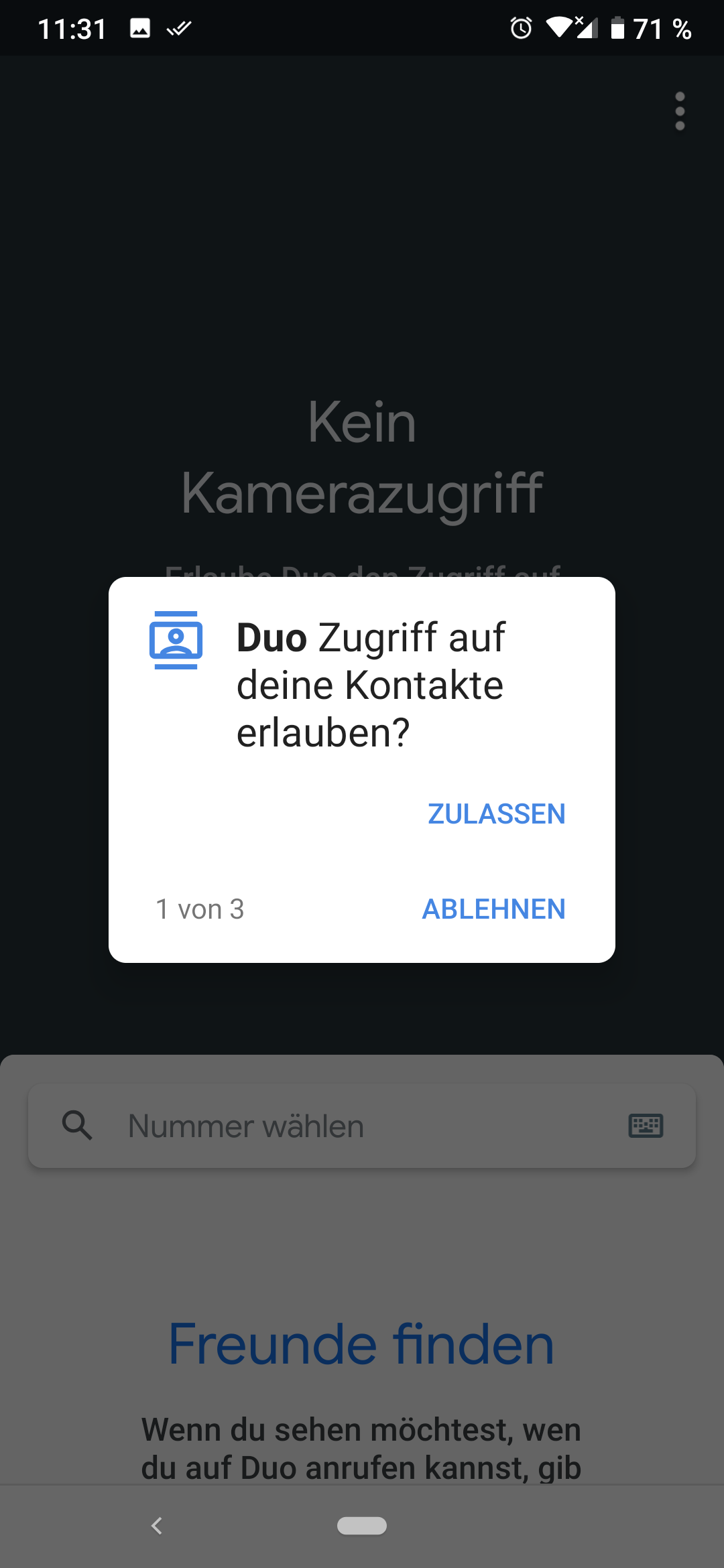
Jetzt ist die Anwendung betriebsbereit.
Google Duo verwenden
Jedes Mal, wenn die Anwendung über das Symbol ![]() geöffnet wird, gelangt man auf die Oberfläche, die einem das eigene Kamerabild zeigt. Die Eitleren unter uns mögen dann vielleicht noch mal zum Kamm oder zur Bürste greifen, bevor sie ein Videogespräch starten, denn unser Gesprächspartner wird genau dieses Bild angezeigt bekommen! Ich habe für die Anleitung die Kamera zur Decke gerichtet, denn ich war noch nicht präsentabel…
geöffnet wird, gelangt man auf die Oberfläche, die einem das eigene Kamerabild zeigt. Die Eitleren unter uns mögen dann vielleicht noch mal zum Kamm oder zur Bürste greifen, bevor sie ein Videogespräch starten, denn unser Gesprächspartner wird genau dieses Bild angezeigt bekommen! Ich habe für die Anleitung die Kamera zur Decke gerichtet, denn ich war noch nicht präsentabel…
Unterhalb des Kamerabildes werden die Kontakte angezeigt. Ich habe meine Kontaktliste ein wenig bearbeitet, schließlich ist der Datenschutz wichtig!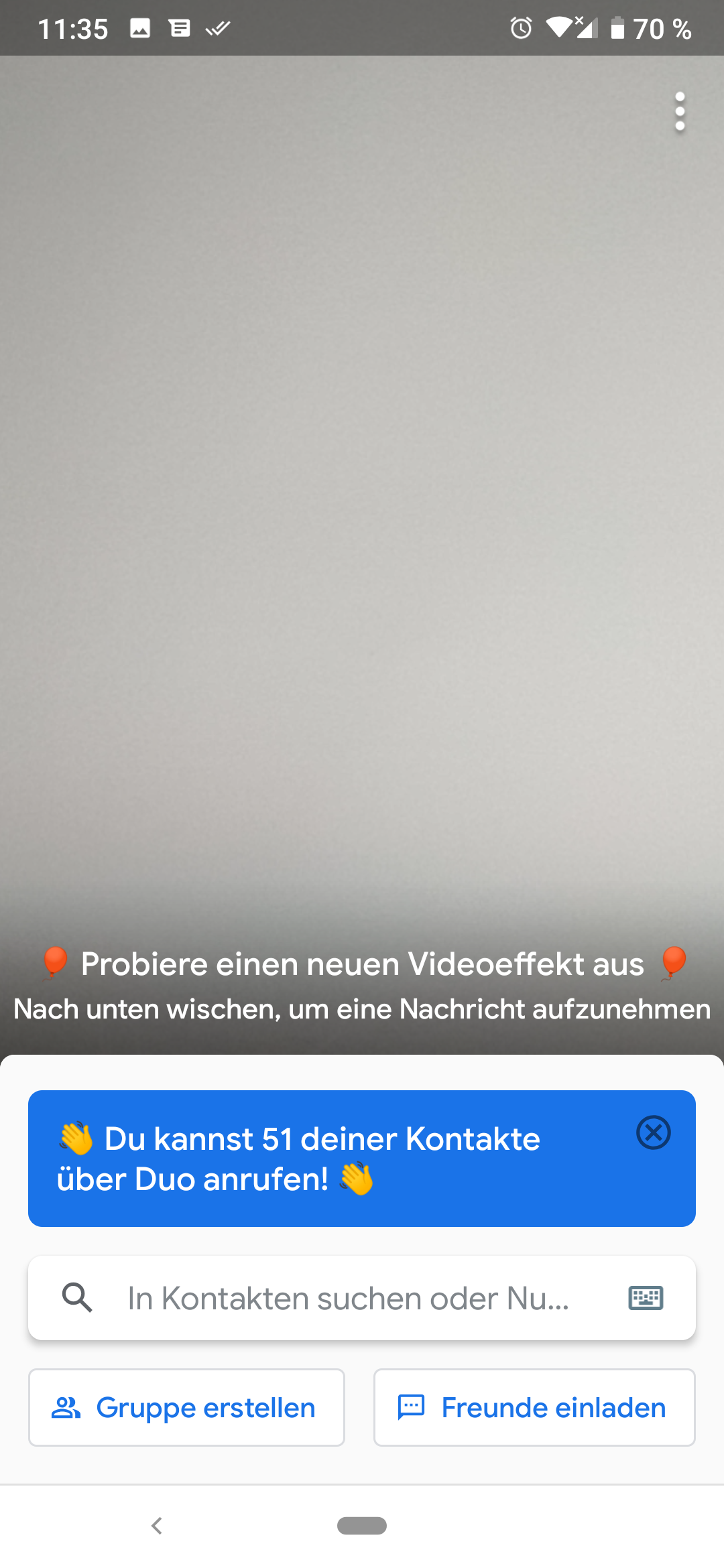
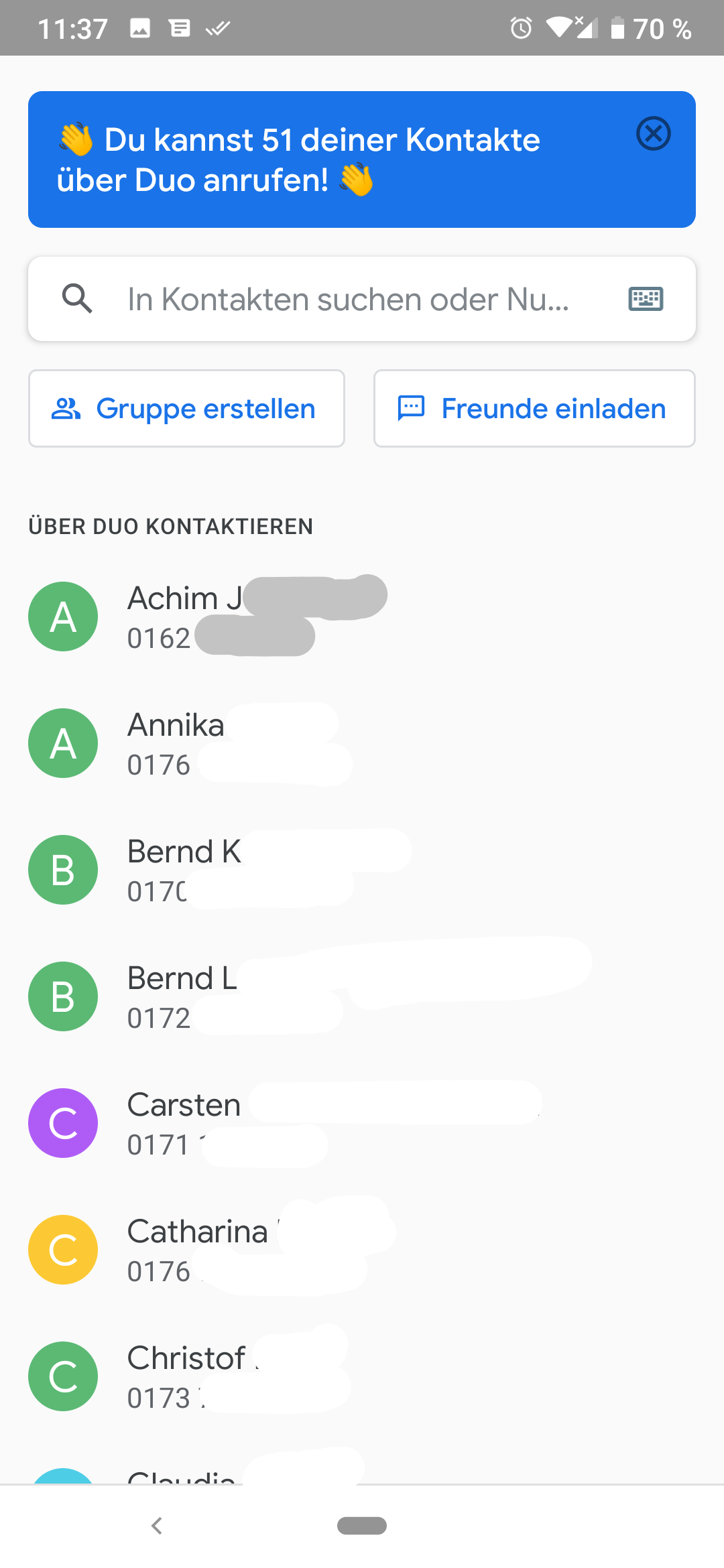
In bunt werden die Kontakte angezeigt, die Duo schon einmal verwendet haben oder bei denen Duo vorinstalliert ist. Dies heißt allerdings nicht, dass diese Person mit dem Umgang mit Duo bereits vertraut ist. Viele wissen noch nichts von dieser Anwendung, obwohl sie angezeigt werden.
Alle anderen Kontakte werden unterhalb dieser Liste angezeigt mit der Schaltfläche „Einladen“. Duo unterscheidet hier jedoch nicht zwischen Festnetz- und Mobilrufnummern, obwohl die (Video-)Anwendung nur mit Mobilgeräten funktioniert.
Eine Frage der Höflichkeit
Wenn Sie mit jemandem über Google Duo das erste mal Kontakt aufnehmen möchten, rate ich dazu, zunächst in einem normalen Telefonat oder in einer E-Mail zu erfragen, ob die App „Google Duo“ bereits bekannt ist. Stellen Sie sich vor, eine 75+ Dame, die ein komplett eingerichtetes Smartphone mit Duo bekam und sich mit den den Funktionen noch nicht recht auskennt, hört plötzlich seltsame Rufzeichen und bekommt eine ihr fremde Anwendung angezeigt. Die lässt doch vor Schreck das Gerät fallen! Ich kann es nachvollziehen, auch wenn ich noch nicht dieses Alter erreicht habe. Sie dürfen gerne auf diese Anleitung hinweisen, um den Einstieg zu erleichtern.
Bitte also erst nachfragen!
Ein Gespräch starten
Ein tipp auf einen bunt markierten Kontakt öffnet einen Auswahlbildschirm, der die Optionen „Audioanruf“, „Videoanruf“ und „Nachricht“ anbietet. Die Auswahl „Videoanruf“ öffnet den Anrufbildschirm. Das Bild wird dem Anrufer als Vorschau angezeigt. Kommt keine Verbindung zustande, gibt es mit der Option „Nachricht“ die Möglichkeit, eine Videoboschaft aufzunehmen zu senden.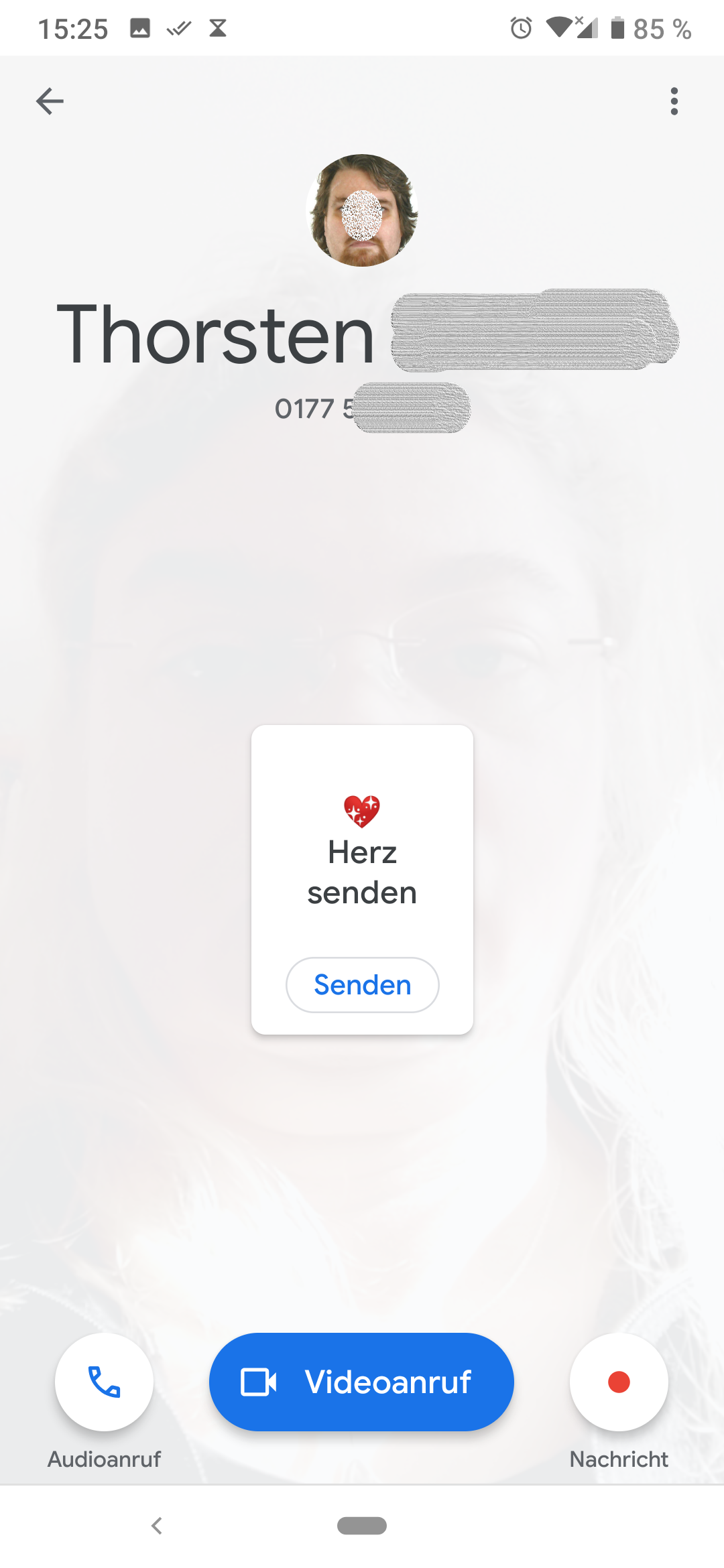
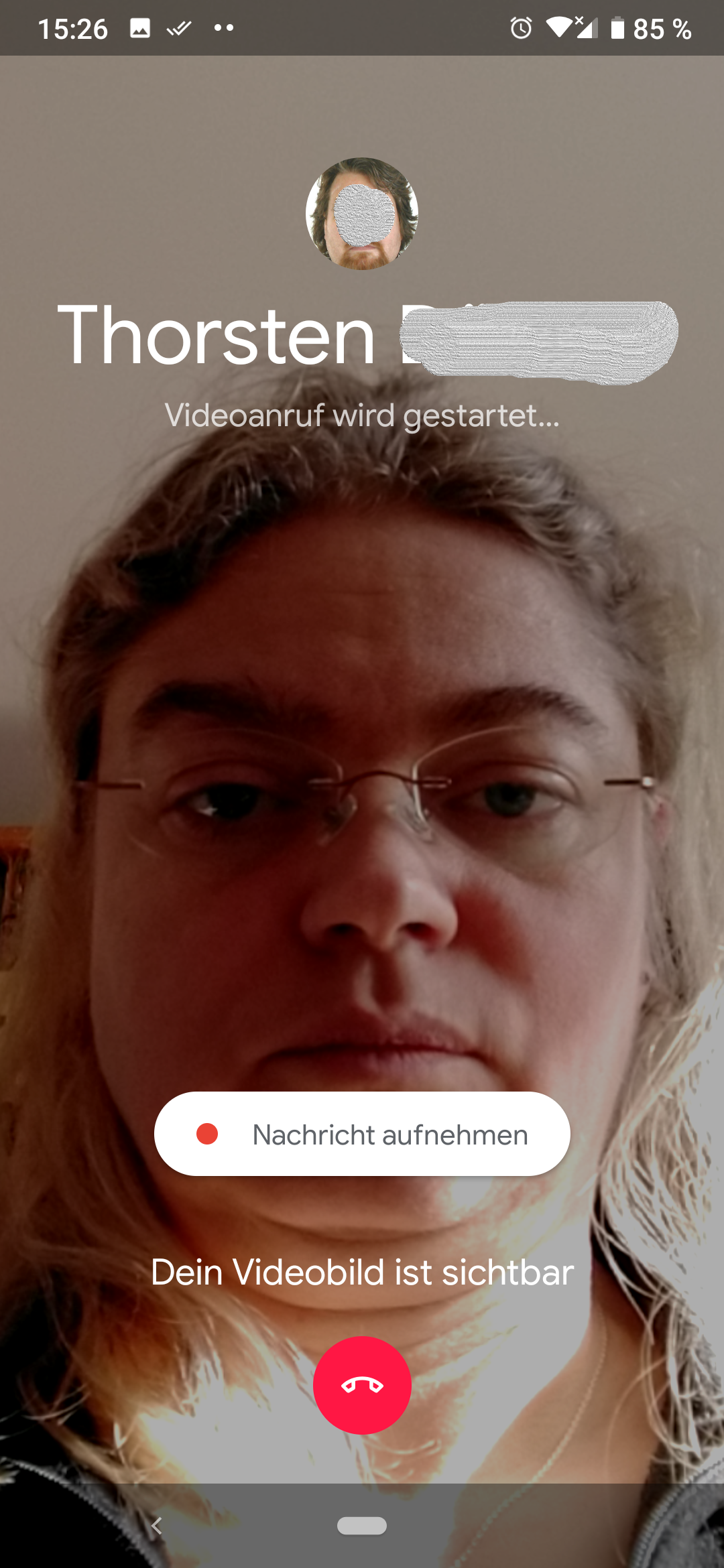
Ich werde Ihnen ein Bild der Videoverbindung schuldig bleiben müssen. Bitte machen Sie ihre eigenen Erfahrungen. Der Bildschirm während des Gesprächs ist bildschirmfüllend mit dem Gesprächspartner belegt. Ihr eigenes Bild wird als kleiner, verschiebbarer Rahmen angezeigt und ermöglicht es, jederzeit zu wissen, ob man sich noch im Bildausschnitt befindet. Wenn das eigene Bild den Gesprächspartner verdeckt, schieben Sie es an einen anderen Platz.
Es ist übrigens ungünstig, die App während des Gesprächs zu verlassen. Dies beendet das Gespräch unfreiwillig.
Ein Gespräch beenden
Am Ende des Gesprächs streichen sie einfach leicht mit dem Finger aufwärts über den Bildschirm. Es wird ein „Auflegen“ Symbol (roter Kreis) angezeigt. Dieses trennt mit einer einfachen Berührung die Verbindung.
Für Fortgeschrittene: Gruppen Videofonie
Zur Vorbereitung muss eine Gruppe aus den Kontakten erstellt werden. Diese Gruppe wird mit einem Namen bezeichnet und in der App gespeichert. Es können bis zu sieben Teilnehmer ausgewählt werden. Alle Mitglieder der neuen Gruppe sehen die Gruppe in ihrer App Liste.
Zum starten eines Gesprächs einfach auf den Namen der Gruppe tippen und die Schaltfläche „Starten“ auswählen. Die Teilnehmer werden benachrichtigt und der Bildschirm teilt sich entsprechend der Teilnehmerzahl in Felder auf.
Bitte nicht wundern, wenn bei der Einrichtung der Gruppe automatisch ein Gespräch begonnen wird. Das ist anscheinend Absicht.
Fazit
Google Duo bietet eine recht gute Video Verbindung zwischen den Gesprächspartnern, ist aber nur bei einer guten Datenverbindung ratsam. Eine gute Daten-Flatrate ist ebenfalls sinnvoll, wenn das vermeintlich kostenlose Kommunizieren nicht zur Kostenfalle werden soll.
Auch sollte jeder Mensch entscheiden, was für Inhalte er über fremde Server schickt. Wir als Nutzer haben da leider keinen Einblick und in der Selbsthilfe kann es zwangsläufig um sehr sensible Themen gehen. Allerdings befinden wir uns aktuell in einer schwierigen Situation in der wir uns nun mal nicht persönlich treffen dürfen.
Die von mir/uns getesteten und vorgestellten Kommunikationswege sind nur ein kleiner Teil der bunten und vielfältigen Möglichkeiten der modernen Kommunikation.
Welchen Weg auch immer Sie verwenden, bitte bleiben Sie in virtuellem Kontakt. Dies gilt heute mehr denn je. Es soll allerdings auch jedem Menschen Ruhezeit zugestanden sein. Bitte lassen Sie Rücksicht walten. Mein Mobilfon ist des Nachts vom Netz getrennt und das aus gutem Grund, denn die Nummer ist mittlerweile ziemlich weit verbreitet.
Bleiben Sie gesund!
Mit herzlichen Grüßen
Sonja
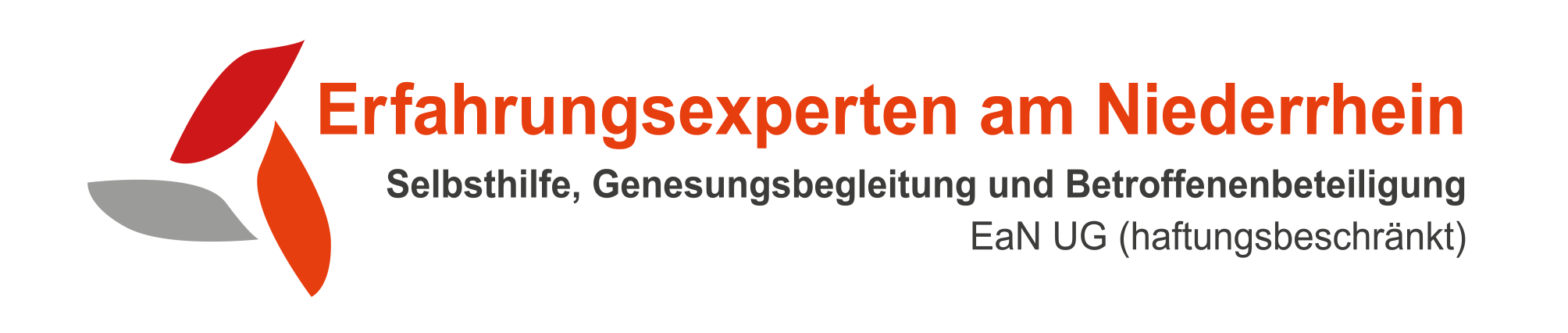
Schreiben Sie einen Kommentar